佳能打印机有横条纹怎么办 分享5个有效方法
在使用佳能打印机打印文件或照片时,如果发现成品出现横条纹、断墨或颜色不均,不仅影响美观,还可能耽误工作。好消息是,这种问题通常不是打印机本身损坏,而是某些可调节或可清洁的部分出现了问题。本文将详细介绍佳能打印机打印有横条纹的5个常见解决方法,助你快速恢复打印质量。

一、清洗打印头
喷头堵塞是造成横条纹最常见的原因。尤其是长时间未使用打印机或使用环境灰尘较多时,喷嘴内残墨会干涸,导致喷墨不均。
解决方法:
1. 打开电脑上的佳能打印机“维护”或“工具”选项。
2. 点击“清洁喷嘴”或“打印头清洗”。
3. 打印喷嘴检查页,查看是否恢复正常。
4. 如果仍有条纹,尝试“深度清洗”功能(建议每次间隔10分钟,最多2~3次)。
二、检查并更换墨盒
当墨盒墨量过低时,喷墨会出现断续,从而打印出横条纹。某些非原装墨盒或已使用很久的墨盒也可能因老化而喷墨不匀。
解决方法:
1. 打开打印机前盖,检查每个颜色墨盒的墨量(有些型号支持电脑软件查看)。
2. 如果显示“墨水不足”或“无法识别墨盒”,请更换对应颜色的原装墨盒。
3. 尽量避免混用不同品牌墨盒,以防兼容性问题。

三、进行打印头对齐
打印头稍有偏移就可能导致墨线不一致或重影,进一步形成横条纹。
解决方法:
1. 进入打印机驱动中的“维护”菜单。
2. 选择“打印头对齐”功能,按照提示打印对齐图案。
3. 系统会自动识别偏移并校正。
四、优化打印设置
有时打印质量差并非硬件问题,而是因为设置为“草稿模式”或“低质量”,尤其在打印图片或图表时尤为明显。
解决方法:
1. 打印前,在“打印设置”界面中选择“标准”或“高质量”打印模式。
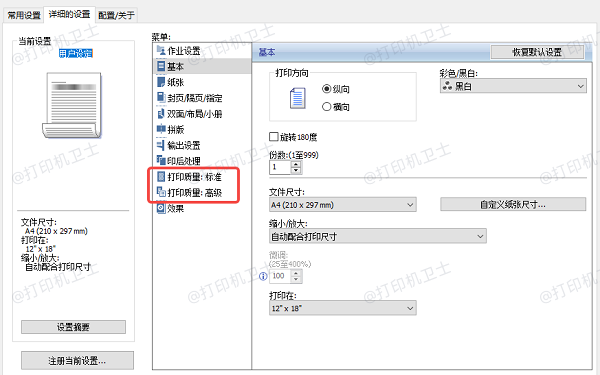
2. 若打印图片,请选择合适的纸张类型(如光面相纸)并启用颜色优化。
3. 禁用“节省墨水”功能。
五、驱动更新与重装
打印机驱动程序出错或与操作系统不兼容,也可能导致输出异常,包括横纹或乱码。对电脑操作不熟悉的用户,可以使用“打印机卫士”来自动识别并安装驱动。这是最直接、也是最常见的解决方式。操作步骤如下:

 好评率97%
好评率97%
 下载次数:4617339
下载次数:4617339
1. 点击上方下载按钮,安装并打开-打印机卫士,然后点击“立即检测”;

2. 如果显示打印机问题需要处理,点击“一键修复”。
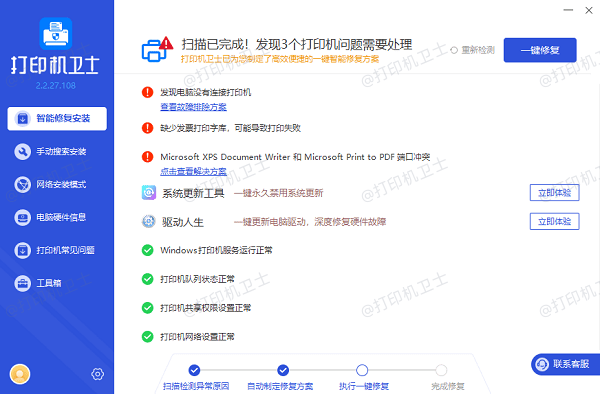
3. 等待修复成功后,重启打印机,让新版驱动正常生效。
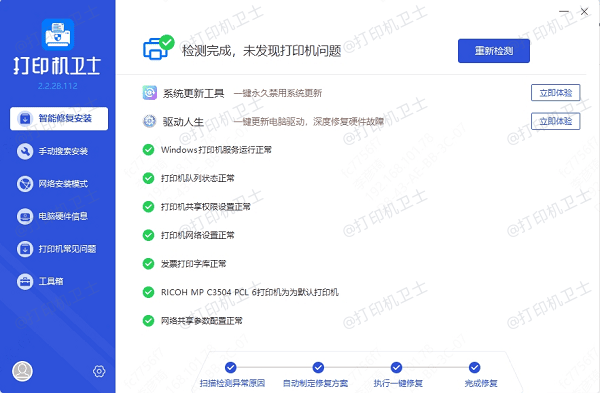
以上就是佳能打印机有横条纹的解决方法,希望对你有帮助。如果有遇到打印机连接、共享、报错等问题,可以下载“打印机卫士”进行立即检测,只需要一步便可修复问题,提高大家工作和打印机使用效率。